w10电脑自动更新如何关闭|w10电脑关闭自动更新的方法
时间:2017-04-24 来源:互联网 浏览量:
在Win10 LTSB版 操作系统中,默认自动更新系统补丁该怎么将其关闭呢?下面小编就跟大家说说w10电脑自动更新如何关闭。
w10电脑关闭自动更新的方法一:
1、按下【Win+I】组合键打开超级菜单,点击【更新和安全】;
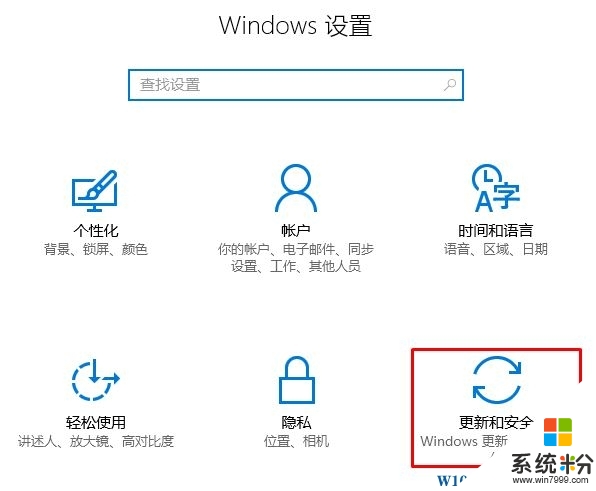
2、依次点击【Windows 更新】-【高级选项】;

3、勾选【推迟功能更换新】即可。
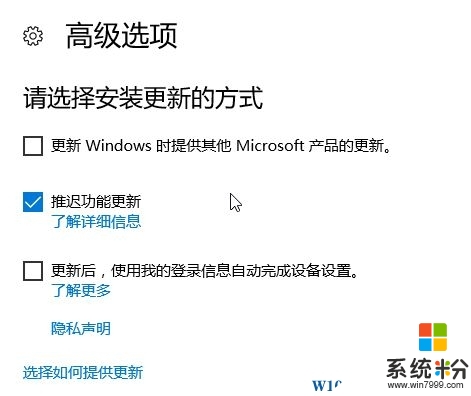
w10电脑关闭自动更新的方法二:
1、按下【Win+R】打开运行,输入services.msc 点击确定;
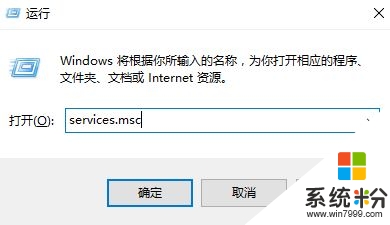
2、双击打开“Windows Update” ,将启动方式修改为“禁用”,点击【停止】-【确定】即可。
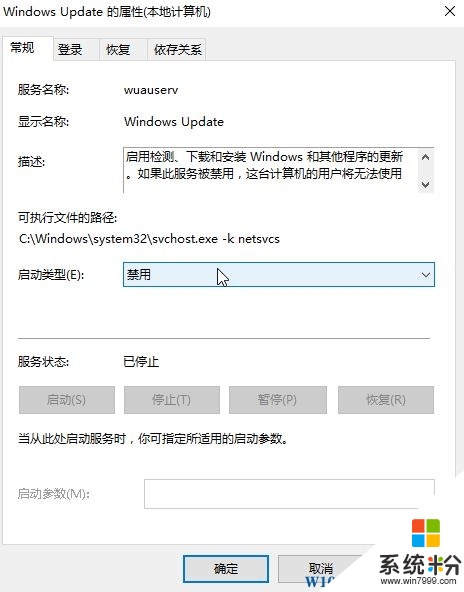
现在大家清楚【w10电脑自动更新如何关闭】了吗?身边有小伙伴不清楚的话,可以将此教程分享给他们。如果有其他的电脑系统下载后使用疑问,都欢迎上系统粉查看相关的教程。
我要分享:
相关教程
- ·win10如何关闭自动更新,win10关闭自动更新教程
- ·电脑关闭更新设置在哪win10 Win10电脑如何关闭自动更新
- ·win10怎么关闭关机自动更新?取消电脑关机后自动更新的方法!
- ·如何关闭电脑软件自动更新 Windows10系统禁止应用软件自动更新的方法
- ·win10关闭自动更新失败怎么解决,win10不能关闭自动更新的解决方法
- ·windows10设置不自动更新 Win10系统自动更新关闭方法
- ·怎么改电脑输入法切换键 win10怎么更改输入法切换快捷键
- ·电脑简繁体转换快捷键 Win10自带输入法简繁体切换快捷键修改方法
- ·电脑怎么修复dns Win10 DNS设置异常怎么修复
- ·笔记本自带手写板吗? win10手写板功能怎么开启
win10系统教程推荐
- 1 电脑简繁体转换快捷键 Win10自带输入法简繁体切换快捷键修改方法
- 2 电脑怎么修复dns Win10 DNS设置异常怎么修复
- 3 windows10激活wifi Win10如何连接wifi上网
- 4windows10儿童模式 Win10电脑的儿童模式设置步骤
- 5电脑定时开关机在哪里取消 win10怎么取消定时关机
- 6可以放在电脑桌面的备忘录 win10如何在桌面上放置备忘录
- 7怎么卸载cad2014 CAD2014清理工具(win10系统)
- 8电脑怎么设置网线连接网络 Win10笔记本电脑有线连接网络设置步骤
- 9电脑桌面无线网络图标不见了 win10 无线网络图标不见了怎么恢复
- 10怎么看到隐藏文件 Win10如何显示隐藏文件
win10系统热门教程
- 1 Win10怎么在文件夹里打开命令提示符?Win10在当前文件夹打开CMD命令提示符的方法
- 2 win10蓝牙传输文件失败怎么办
- 3 win10注册表搜索功能不能使用怎么办?
- 4Win10使用QQ弹出黑框提示的解决方法,如何关闭Win10帮助提示?
- 5win10如何禁用快捷键?win+l 快捷键禁用方法!
- 6win10 开机黑屏怎么办|win10开机黑屏修复方法
- 7w10怎么下载安装python|w10下载安装python的方法
- 8win10系统补丁怎样删除,删除win10系统补丁的方法
- 9win10开始菜单如何来进行美化 在win10开始菜单中想要进行美化的方法
- 10win10自带pdf合并吗 Windows 系统如何合并多个 PDF 文件
最新win10教程
- 1 怎么改电脑输入法切换键 win10怎么更改输入法切换快捷键
- 2 电脑简繁体转换快捷键 Win10自带输入法简繁体切换快捷键修改方法
- 3 电脑怎么修复dns Win10 DNS设置异常怎么修复
- 4笔记本自带手写板吗? win10手写板功能怎么开启
- 5windows10激活wifi Win10如何连接wifi上网
- 6电脑自动截图 win10按截图键自动保存图片设置
- 7电脑彩打怎么设置打印彩色 win10打印机彩色打印设置方法
- 8电脑自动休眠了 Win10电脑为什么总是自动进入休眠状态
- 9运行界面快捷键是什么 Win10运行快捷键功能
- 10防火墙关闭了还是显示防火墙拦截 win10关闭防火墙后网络仍被拦截
